Windows 版本教程
系统要求
- Windows 10 或 Windows 11
- Node.js 18+
- 网络连接
安装步骤
前置步骤!!!
安装git bash,Git - Downloads (opens in a new tab),点击这个链接,下载自己电脑系统对应的git bash,之后一直点下一步即可完成安装。
1. 安装 Node.js
访问 Node.js 官网 (opens in a new tab) 下载并安装最新 LTS 版本。
2. 安装 Claude Code
打开命令提示符(CMD)或 PowerShell,运行:
npm install -g @anthropic-ai/claude-code3. 验证安装
claude --version
配置 API
1. 获取 Auth Token
访问 YourAPI Token 页面 (opens in a new tab) 进行以下操作:
- 点击控制台 -> API令牌页面
- 点击 添加令牌
- 令牌分组请选择:claudecode官转分组(务必选择此分组,否则无法使用)
- 令牌名称随意
- 额度建议:设置为无限额度
- 其他选项保持默认
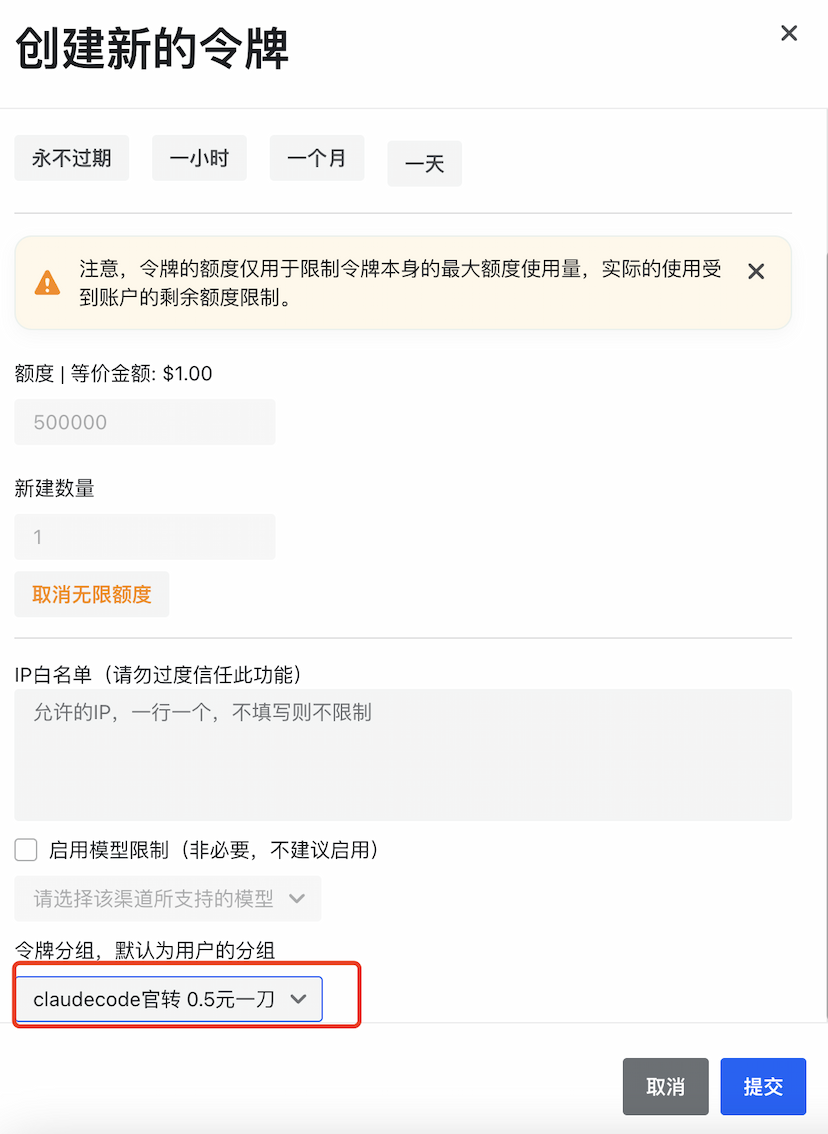
2. 配置环境变量
重要提示:请将下方的 sk-xxx 替换为您在 yourapi.cn 生成的实际 API 密钥!
重要提示:请将下方的 sk-xxx 替换为您在 yourapi.cn 生成的实际 API 密钥!
重要提示:请将下方的 sk-xxx 替换为您在 yourapi.cn 生成的实际 API 密钥!
方法一:图形化配置(推荐,永久生效 ⭐设置完成后务必重启终端!!!)
- 右键点击"此电脑" -> 选择"属性"
- 点击"高级系统设置"
- 在"系统属性"窗口中点击"环境变量"
- ⭐ 重要:在"系统变量"部分点击"新建"(多人共享电脑可选择"用户变量")
- 添加以下两个变量:
- 变量名:
ANTHROPIC_AUTH_TOKEN,变量值:sk-xxx⭐注意此处需要将sk-xxx 替换为自己的真实的sk - 变量名:
ANTHROPIC_BASE_URL,变量值:https://yourapi.cn
- 变量名:
- 点击"确定"保存
- 重启终端

⭐设置完成后务必重启终端!!!⭐设置完成后务必重启终端!!!⭐设置完成后务必重启终端!!!
方法二:cmd(临时设置 无需重启终端)
# ⭐此处将sk-xxx 替换为自己的真实的sk
set ANTHROPIC_AUTH_TOKEN=sk-xxx
set ANTHROPIC_BASE_URL=https://yourapi.cn注意: 永久设置后需要重启终端才能生效。推荐使用永久配置方式。
启动 Claude Code
先进入到工程目录
cd your-project-folder然后,运行以下命令启动:
claude
首次启动后需要先进行主题的选择等操作
- 选择喜欢的主题(回车)
- 确认安全须知(回车)
- 使用默认 Terminal 配置(回车)
- 信任工作目录(回车)
- 开始编程!🚀
$ 你是谁
如果需要上传文件或者图片,可以直接将文件或图片拖拽到对话框
常见问题
出现错误请按照如下步骤排查
1、key创建的是否正确,额度选择无限额度,不要限制模型,分组选择claudecode分组
2、如果之前登录过官方的claudecode,可以先输入/logout 退出后重新进入
3、如果base url不是yourapi的可以检查环境变量是否配置成功,cmd终端是否重启

4、如果还是未能解决可以联系QQ:2137994192
5、如果想使用gpt-5,可以在终端输入以下命令:/model gpt-5-chat,目前不推荐,效果没有claude好,如想恢复可以输入 /model 选择claude即可
6、如果遇到图中的问题或API返回了400,或者出现reading 'filter'错误,请使用 /compact 命令压缩上下文或开启新的对话,这是因为上下文超过了claude允许的最大上下文200K

7、如果您退出了claude code终端,需要继续上一次对话,输入命令 /resume
常见命令参考(按需使用)
常见命令参考
| 命令 | 功能 | 示例 |
|---|---|---|
claude | 启动交互模式 | claude |
claude "task" | 运行一次性任务 | claude "fix the build error" |
claude -p "query" | 运行查询后退出 | claude -p "explain this function" |
claude -c | 继续最近的对话 | claude -c |
claude -r | 继续上一个对话 | claude -r |
claude commit | 创建 Git 提交 | claude commit |
在交互模式中,你可以使用以下命令:
| 命令 | 功能 |
|---|---|
/clear | 清除对话历史记录 |
/help | 显示可用命令 |
exit 或 Ctrl+C | 退出 Claude Code |
内置斜杠命令
| 命令 | 用途 |
|---|---|
/add-dir | 添加额外的工作目录 |
/bug | 报告错误(将对话发送给 Anthropic) |
/clear | 清除对话历史 |
/compact [instructions] | 压缩对话,可选择性地提供重点指令 |
/config | 查看/修改配置 |
/cost | 显示令牌使用统计 |
/doctor | 检查您的 Claude Code 安装的健康状况 |
/help | 获取使用帮助 |
/init | 使用 CLAUDE.md 指南初始化项目 |
/login | 切换 Anthropic 账户 |
/logout | 从您的 Anthropic 账户登出 |
/mcp | 管理 MCP 服务器连接和 OAuth 身份验证 |
/memory | 编辑 CLAUDE.md 内存文件 |
/model | 选择或更改 AI 模型 |
/permissions | 查看或更新权限 |
/pr_comments | 查看拉取请求评论 |
/review | 请求代码审查 |
/status | 查看账户和系统状态 |
/terminal-setup | 安装 Shift+Enter 键绑定用于换行(仅限 iTerm2 和 VSCode) |
/vim | 进入 vim 模式,在插入和命令模式之间切换 |
实战场景
1. 基础代码生成
# 启动交互模式
claude
# 在交互模式中输入需求
> 请帮我写一个 Python 函数,用于计算斐波那契数列2. 代码审查和修复
# 一次性任务:修复构建错误
claude "fix the build error"
# 代码审查
claude -p "review this code for potential bugs and improvements"3. 自动化 Git 操作
# 自动创建提交
claude commit
# 自动翻译并提交 PR(CI 集成示例)
claude -p "If there are new text strings, translate them into French and raise a PR for @lang-fr-team to review"高级功能
与 IDE 集成
Cursor 集成
- 在 Cursor 中安装 Claude Code 扩展
- 在集成终端中运行
claude - 输入
/ide选择 Cursor 作为链接的 IDE
集成功能
- 差异查看:代码更改直接在 IDE 差异查看器中显示
- 选择上下文:IDE 中的当前选择/标签页自动与 Claude Code 共享
- 诊断共享:IDE 中的诊断错误自动与 Claude 共享
团队规范配置
创建 CLAUDE.md 文件来定义团队规范:
# CLAUDE.md
## 代码风格
- 使用 TypeScript 严格模式
- 遵循 ESLint 配置
- 使用 Prettier 格式化
## Git 流程
- 使用 conventional commits
- 每个 PR 需要至少一个审查者
- 合并前运行所有测试
## 测试要求
- 新功能必须有单元测试
- 覆盖率不低于 80%脚本集成
批量处理文件
# 处理单个文件
cat mycode.py | claude -p "Review this code for bugs"
# 批量处理多个文件
for file in *.js; do
echo "Processing $file..."
claude -p "Add JSDoc comments to this file:" < "$file" > "${file}.documented"
done
# 管道处理
grep -l "TODO" *.py | while read file; do
claude -p "Fix all TODO items in this file" < "$file"
doneCI/CD 集成
# .github/workflows/claude-review.yml
name: Claude Code Review
on: [pull_request]
jobs:
review:
runs-on: ubuntu-latest
steps:
- uses: actions/checkout@v2
- name: Setup Node.js
uses: actions/setup-node@v2
with:
node-version: '18'
- name: Install Claude Code
run: npm install -g @anthropic-ai/claude-code
- name: Run Claude Review
run: claude -p "Review this PR for potential issues"
env:
ANTHROPIC_AUTH_TOKEN: ${{ secrets.ANTHROPIC_AUTH_TOKEN }}MCP 服务器扩展
高阶玩法:双Agent协作,用git worktree开隔离环境,同时让两个Claude Agent分别开发+审查代码,互挑漏洞添加 MCP 服务器来扩展 Agent 能力:
# 添加 context7 MCP 服务器
claude mcp add context7 -- npx -y @upstash/context7-mcp@latestSDK 集成
Python 示例
import anyio
from claude_code_sdk import query, ClaudeCodeOptions, Message
async def main():
messages: list[Message] = []
async for message in query(
prompt="Write a haiku about foo.py",
options=ClaudeCodeOptions(max_turns=3)
):
messages.append(message)
print(messages)
anyio.run(main)常见问题
Q: 如何处理网络连接问题?
A: 如果遇到网络连接问题,可以:
- 检查 API 令牌是否正确配置
- 确认网络连接稳定
- 尝试使用代理服务
Q: 如何自定义 Claude Code 的行为?
A: 可以通过以下方式自定义:
- 创建
CLAUDE.md文件定义团队规范 - 使用环境变量配置不同的行为
- 集成 MCP 服务器扩展功能
Q: 如何在团队中使用 Claude Code?
A: 建议:
- 统一团队的
CLAUDE.md规范文件 - 在 CI/CD 流程中集成 Claude Code
- 建立代码审查流程
Q: 如何处理大型项目?
A: Claude Code 的 200K 上下文可以处理大型项目:
- 自动索引全仓库文件
- 理解复杂依赖关系
- 支持增量处理
更多claude配置及使用详情参考claude官网 cladue code 官方教程 (opens in a new tab)